Jak automatycznie publikować na Instagramie z WordPressa ZA DARMO [Kompletny przewodnik]
Opublikowany: 2020-06-08Publikujesz swoje posty na blogu lub produkty z WordPressa na Instagram?
Jeśli tego nie zrobisz, nie jest za późno, aby odnieść sukces na Instagramie. Możesz promować swoje produkty i usługi, wzmacniać swoją markę i zwiększać sprzedaż na Instagramie.
Instagram to jedna z najpopularniejszych platform mediów społecznościowych i warto rozważyć skorzystanie z tej platformy.
Wiele osób tworzy posty lub produkty na swoich witrynach WordPress i udostępnia posty na Instagramie. Wtyczki do Instagrama pomagają firmom połączyć swoją witrynę z Instagramem, używać szablonów do projektowania zgodnie ze stylem, wyświetlać widżety biznesowe bez korzystania z dodatkowych narzędzi do projektowania i wypełniać swój kanał niestandardowymi postami.
Więc jeśli masz również witrynę WordPress, ale nie masz czasu lub nie lubisz ręcznie udostępniać swoich postów na Instagramie za każdym razem, gdy tworzysz nowy post.
Oto dobra wiadomość dla Ciebie. Teraz możesz automatycznie udostępniać posty WordPress na Instagramie dzięki BEZPŁATNEJ wersji FS Poster. FS Poster jest przeznaczony do automatycznego publikowania i planowania postów na blogu WordPress, a także wszystkich niestandardowych typów postów w sieciach społecznościowych, takich jak Instagram.
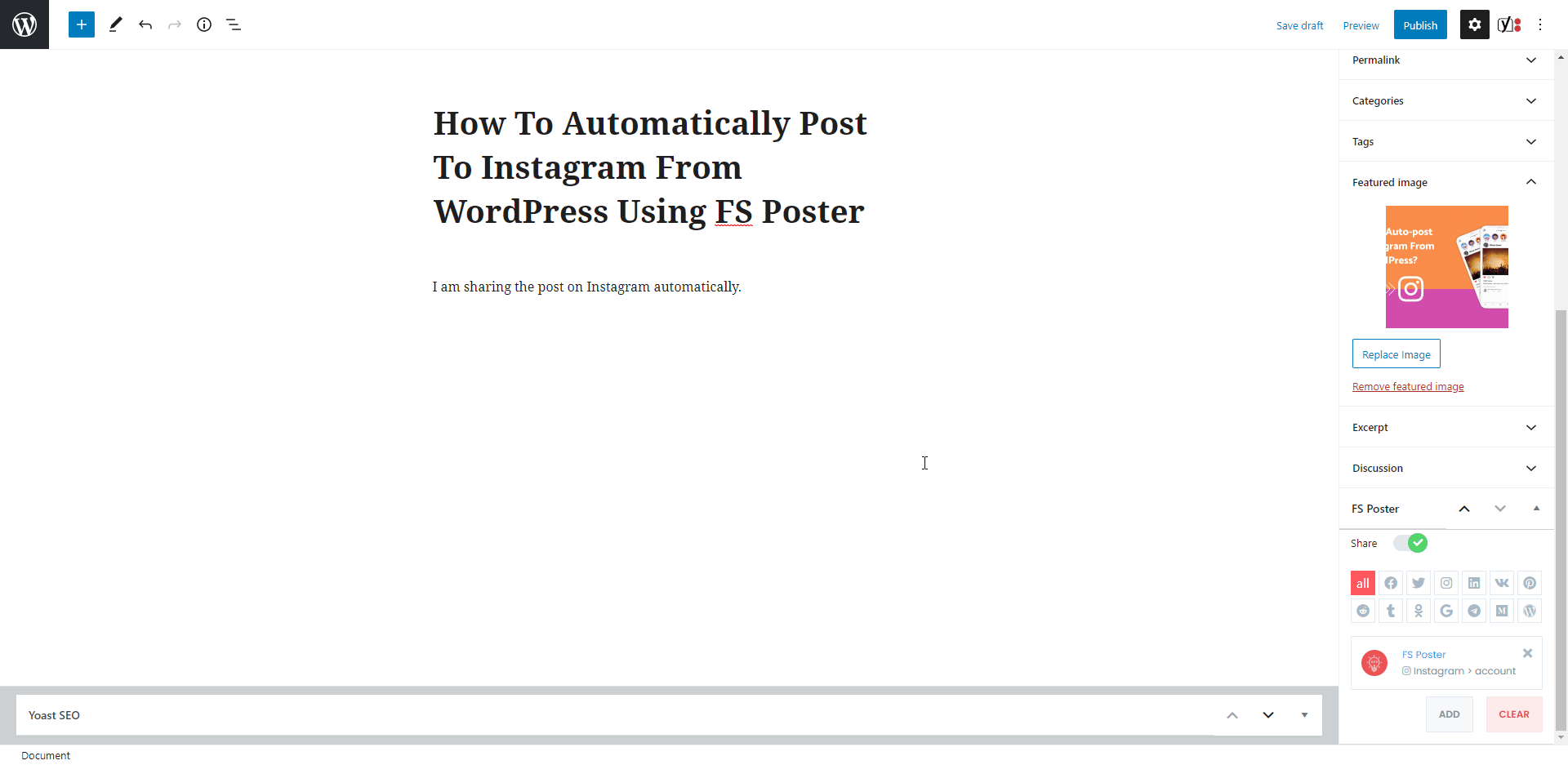
Oto krok po kroku, jak automatycznie publikować z WordPressa na Instagram.
Dodawanie kont na Instagramie do automatycznego publikowania
Zacznijmy od dodania naszych kont do wtyczki w celu udostępniania postów na tych kontach.
Po dodaniu naszego konta do wtyczki nie musimy logować się na nasze konta za każdym razem, gdy udostępniamy post.
Możesz wypróbować darmową i demonstracyjną wersję wtyczki w tym samym czasie, gdy czytasz artykuł.
Należy pamiętać, że co godzinę wtyczka uzyskuje swój stan początkowy. Tak więc Twoje konta mogą zostać usunięte z wtyczki pod koniec każdej godziny.
Dodamy nasze konta na Instagramie do wtyczki w menu Instagram w zakładce Konta.
Na szczęście nie ma limitu dodawania kont. Możesz dodać tyle kont, ile chcesz.
Możesz dodać swoje konta do wtyczki, klikając przycisk DODAJ KONTO.
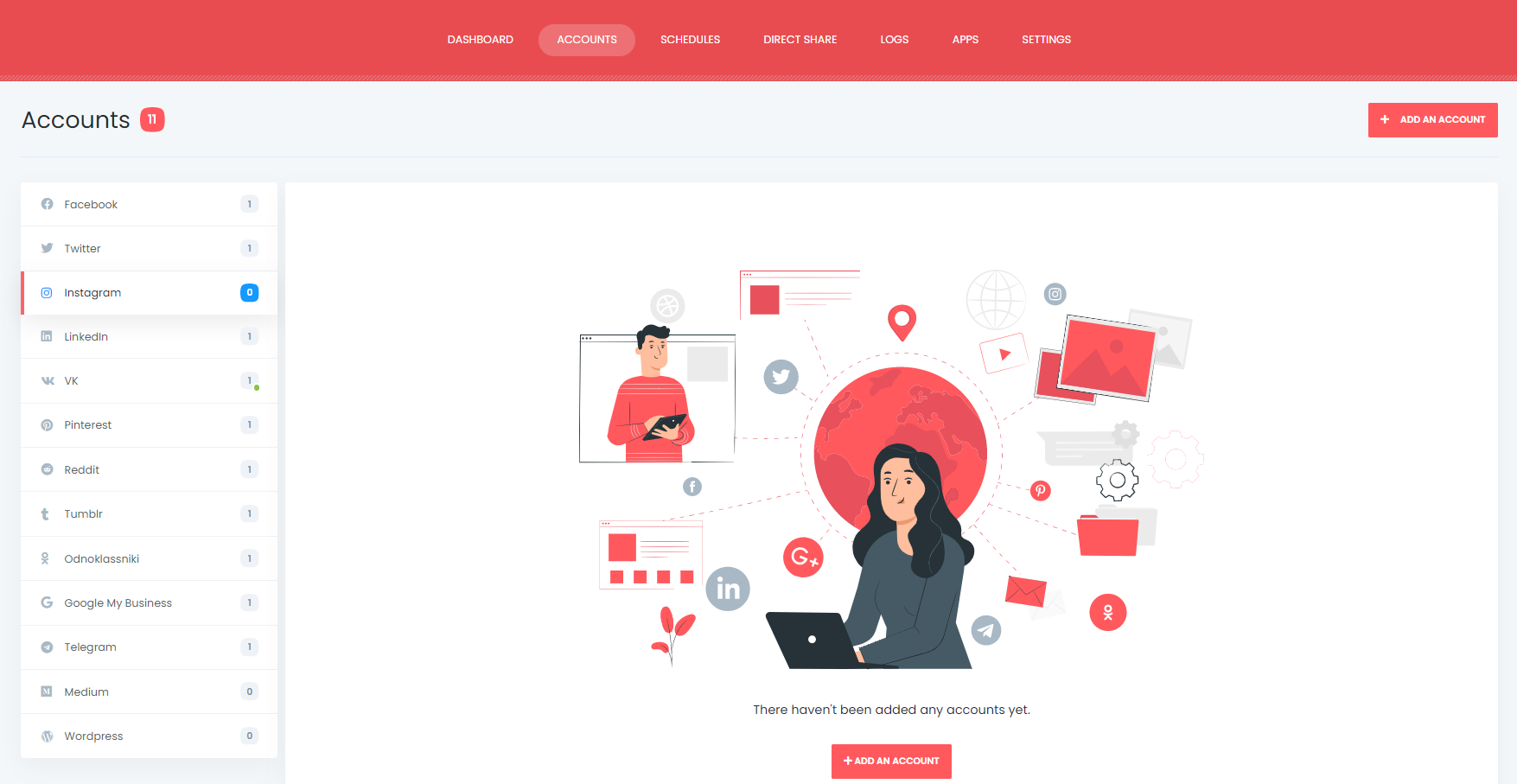
Istnieją dwie metody dodania konta na Instagramie.
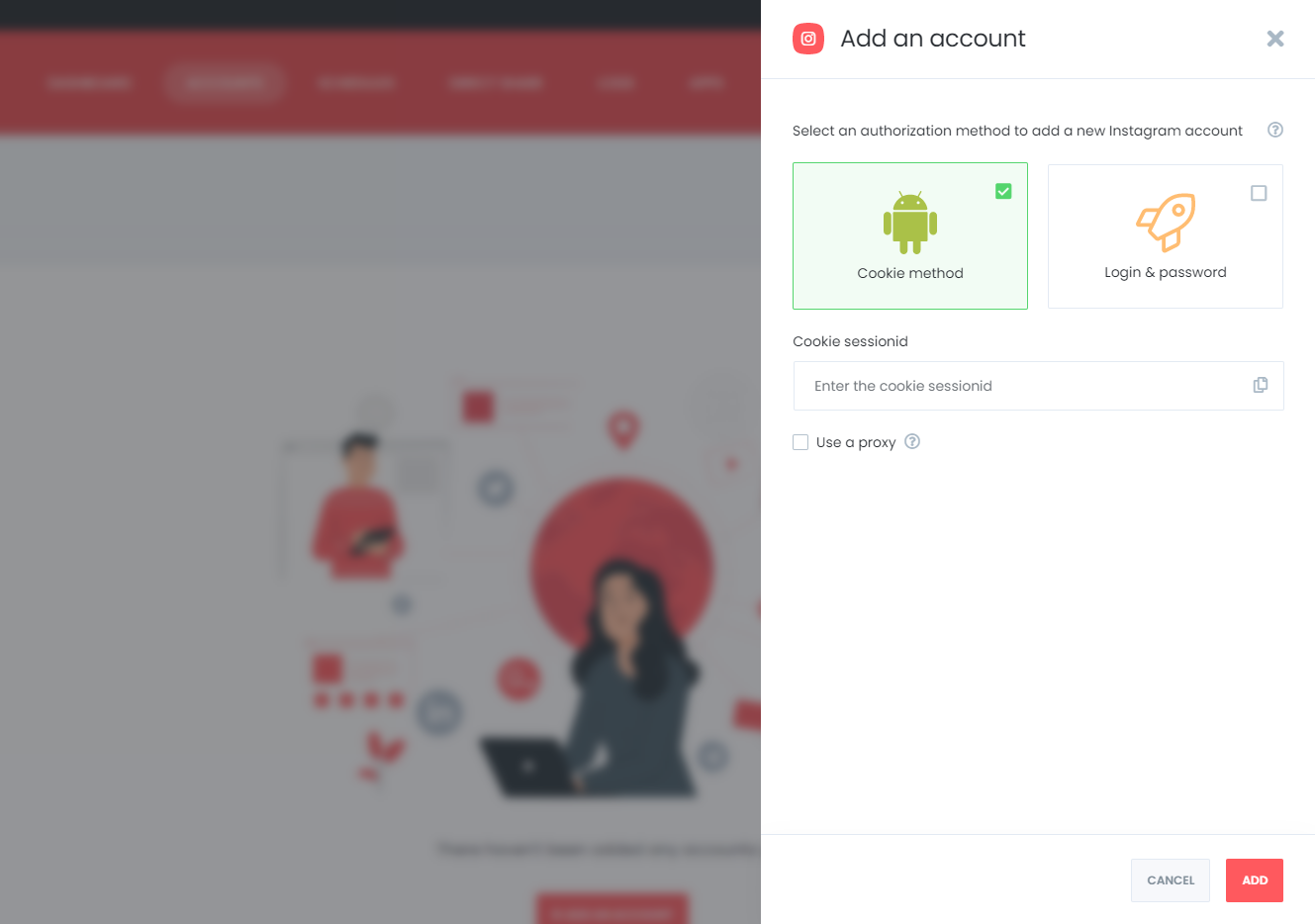
Rekomendujemy metodę Cookie dodawania konta na Instagramie. Jest to wygodniejsze niż metoda Login & Pass.
Musisz zalogować się na swoje konto w trybie incognito, skopiować identyfikator sesji i zamknąć przeglądarkę bez wylogowania.
Dzięki temu sesja nie wygasa, co pozwala na długie udostępnianie postów na koncie.
W przeciwnym razie Twoja sesja może wygasnąć, gdy wylogujesz się ze swojego konta w zwykłym oknie przeglądarki. W związku z tym może być konieczne ponowne dodanie konta do wtyczki.
Drugą opcją jest metoda Login & Pass. Zaletą logowania i przepustki jest to, że umożliwia udostępnianie linków do postów w swojej historii, jeśli masz więcej niż 10 000 obserwujących.
Instagram może chcieć, abyś wykonał pewne wyzwania, takie jak wysłanie kodu do weryfikacji na swój adres e-mail lub numer telefonu.
Jeśli masz kilka kont i codziennie udostępniasz kilka postów, jest to akceptowalne przez Instagram. Jeśli jednak Ty lub Twoja firma macie wiele kont i musisz udostępnić zbyt wiele postów, może być konieczne użycie serwera proxy.
Ponadto niektóre kraje, takie jak Chiny, blokują dostęp do sieci społecznościowych.
W każdym razie musisz użyć proxy. Wtyczka daje możliwość korzystania z proxy.
Będziesz mógł automatycznie udostępniać swoje posty na aktywowanych.
Jeśli nie chcesz udostępniać postów na żadnym ze swoich kont przez określony czas, możesz je dezaktywować.

Możesz mieć konto na Instagramie poświęcone gotowaniu, a drugie konto poświęcone ogrodnictwu. I chcesz udostępnić wpis z kategorii Gotowanie na koncie Gotowanie oraz wpis z kategorii Ogrodnictwo na koncie Ogrodnictwo.
Możesz to osiągnąć, aktywując swoje konto za pomocą funkcji warunku.
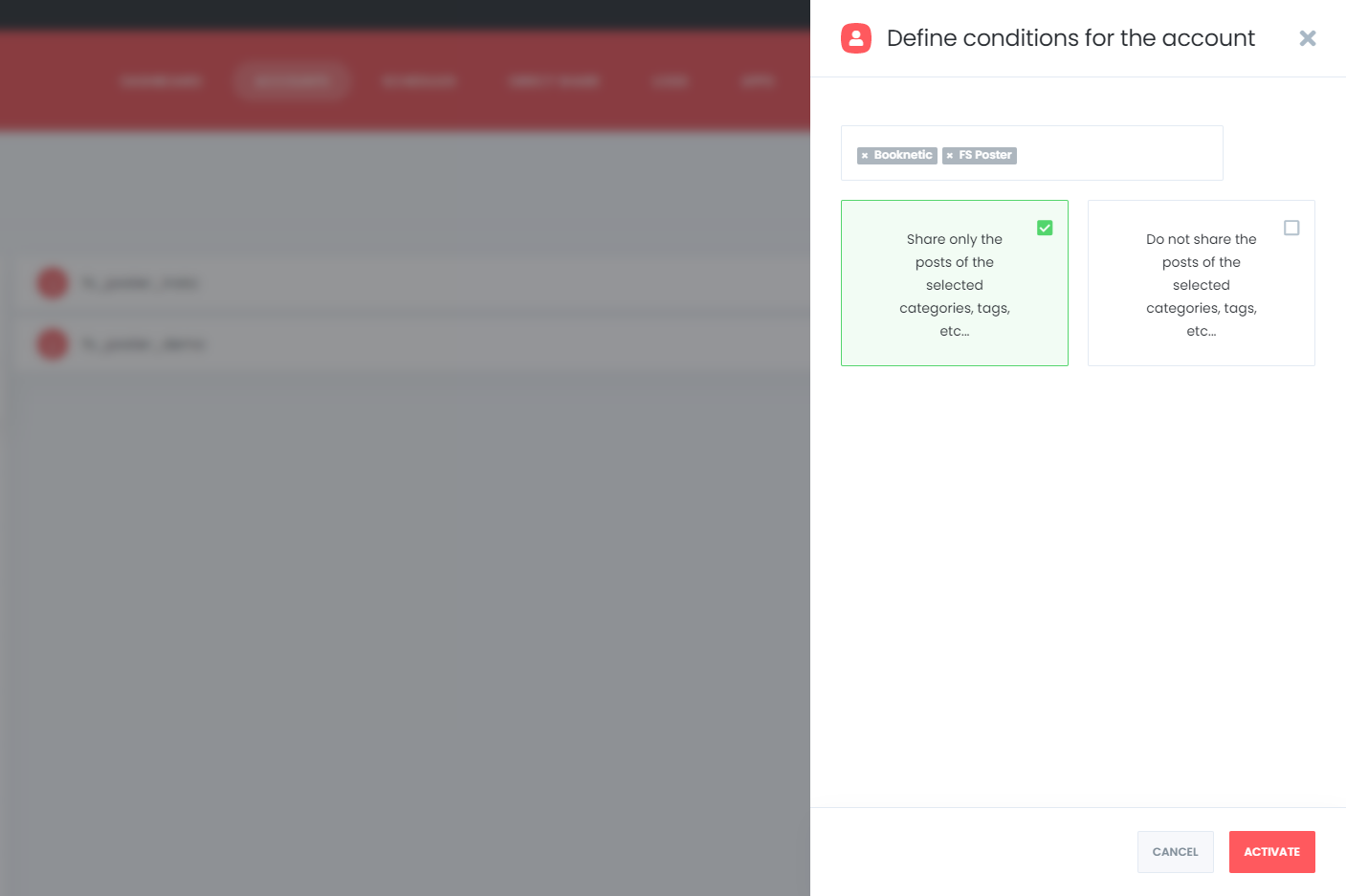
Jeśli masz wielu użytkowników na swojej stronie i chcesz, aby wszyscy użytkownicy korzystali z wtyczki, masz szczęście, ponieważ wtyczka obsługuje platformę wielu użytkowników.
Każdy użytkownik WordPressa może dodawać i zarządzać własnymi kontami społecznościowymi.
Możesz również ukryć wtyczkę FS Poster dla określonych typów użytkowników.
Jeśli masz konto firmowe i chcesz, aby wszyscy użytkownicy mogli udostępniać posty na tym koncie, możesz ustawić konto jako publiczne.
Dzięki temu będzie dostępny dla wszystkich użytkowników.

Jak automatycznie publikować na Instagramie z WordPress za pomocą FS Poster
Po dodaniu naszych kont możemy automatycznie udostępniać nasze posty na tych kontach na Instagramie.
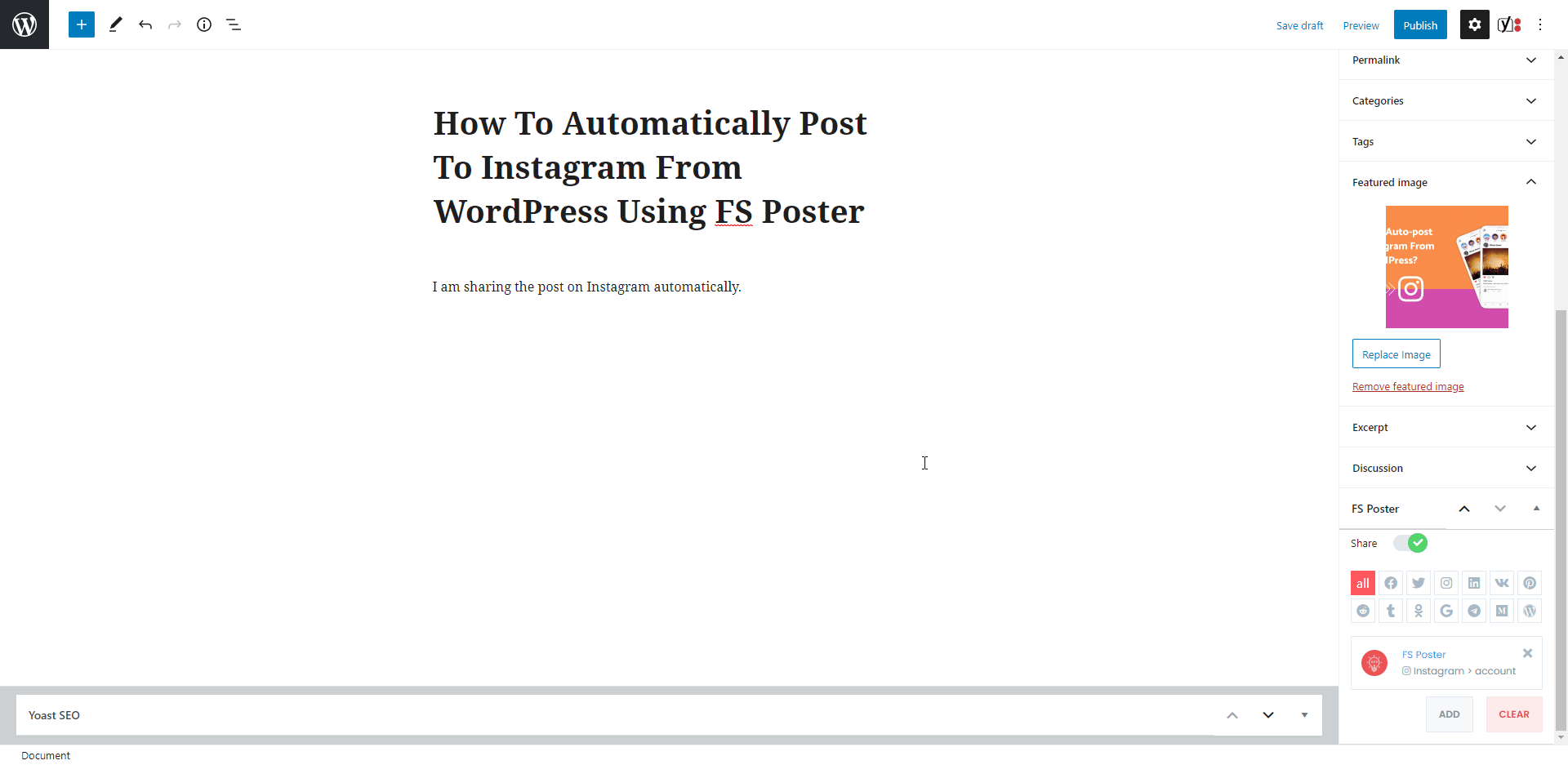
Wtyczka udostępniała post na koncie przez kilka sekund.
Teraz jestem pewien, że jeśli chcesz udostępnić ten post na wszystkich swoich kontach, musisz zalogować się na każdym z osobna i udostępnić post.
Widziałem klienta, który ma 400 grup na Facebooku i tyle stron.
Oczywiście nikt nie ma tyle czasu na udostępnianie postu na tych grupach i stronach.
Wraz z postem możesz udostępniać niestandardowe wiadomości.
W ustawieniach są gotowe słowa kluczowe. Gotowe słowa kluczowe będą udostępniać część lub całość Twojego postu. Możesz także dodać tekst, emotikony, hashtagi itp.
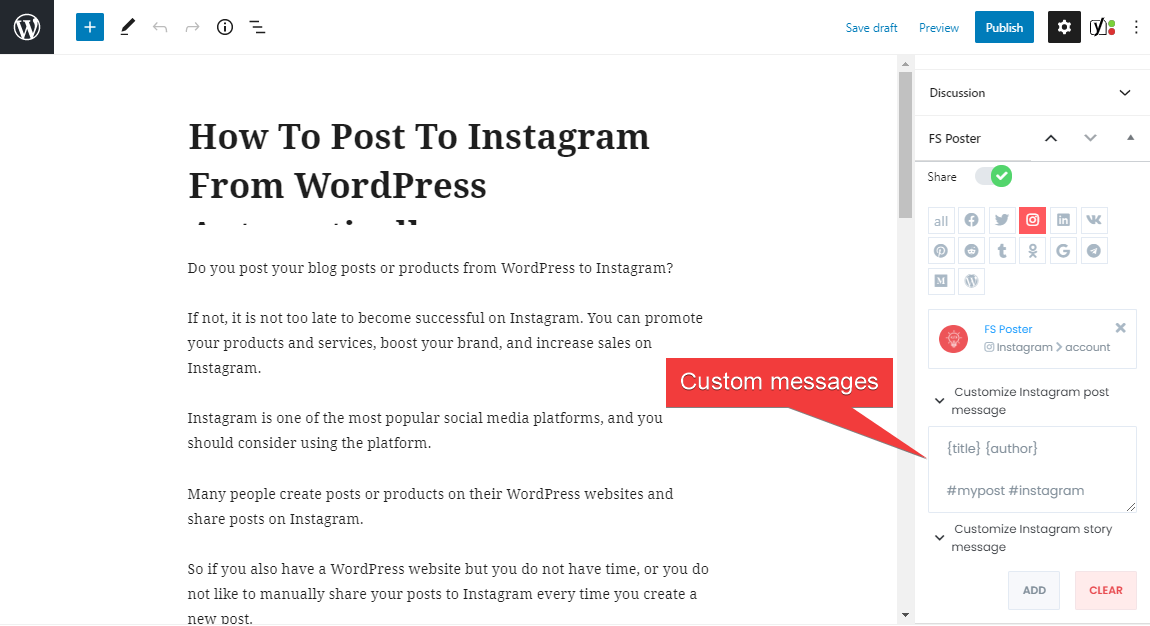

Po dodaniu kont i ich aktywacji, aktywowane konta automatycznie pojawią się na liście, gdy spróbujesz opublikować post na WordPressie. Możesz je dodać lub usunąć, w zależności od Twojego posta.
Możesz przejść do linku do posta, udostępnić go ponownie lub zaplanować publikację wielokrotnie.
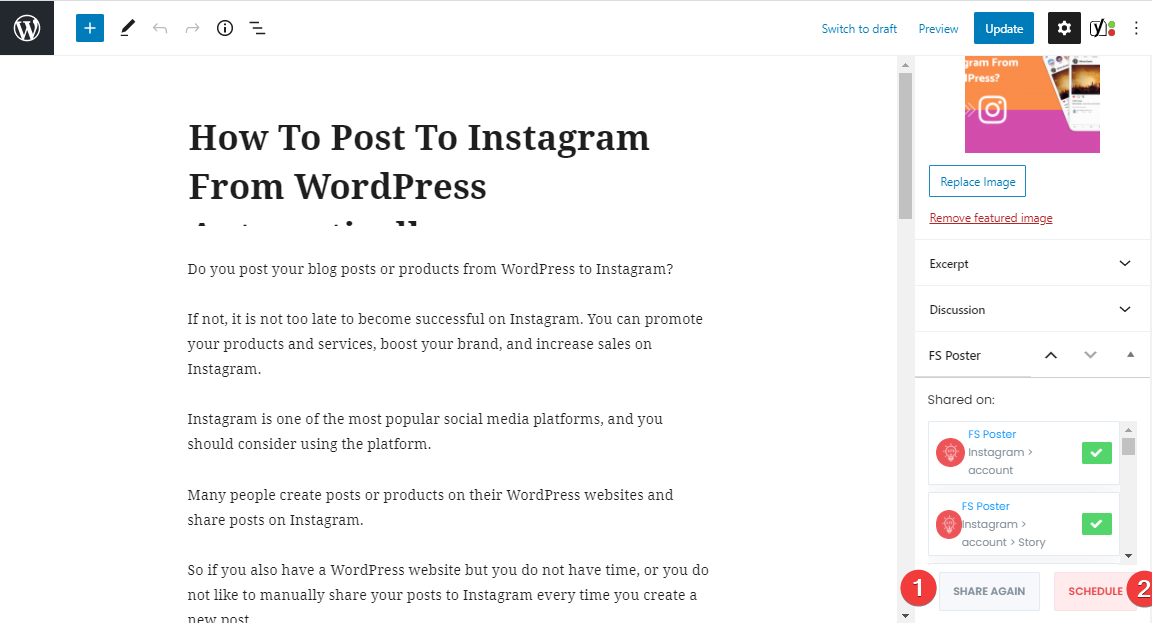
Możesz także udostępniać, planować posty lub planować zbiorczo niektóre posty z tabeli postów.
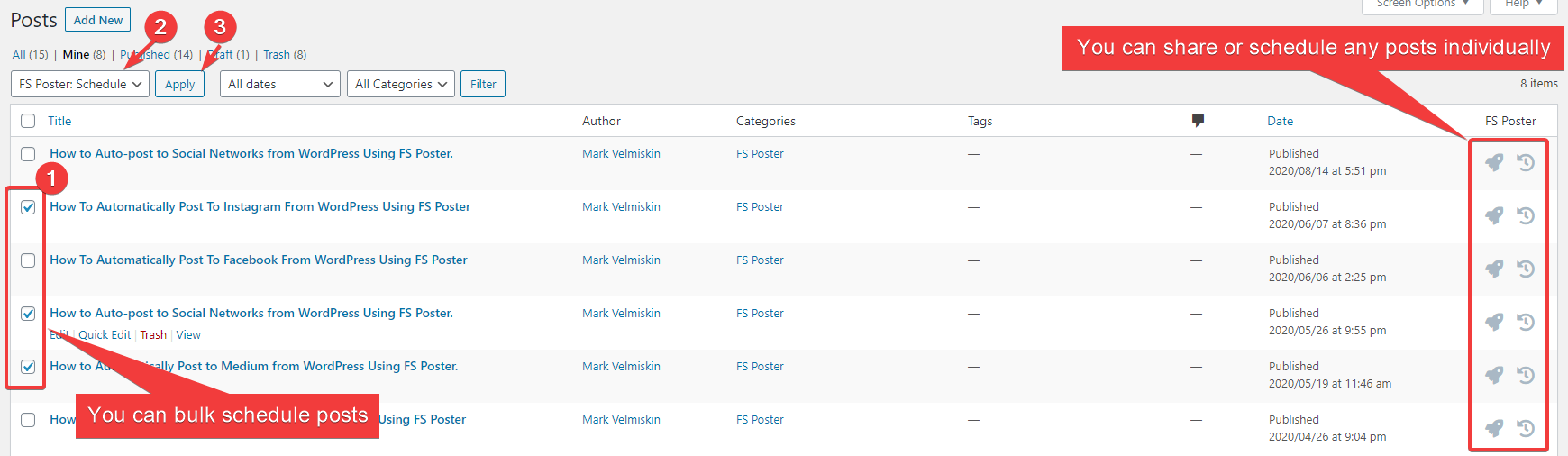
Jak zaplanować posty na Instagramie z WordPress
Niestety, nie ma możliwości zaplanowania postu na Instagramie na Instagramie, tak jak ma to na Facebooku. Oznacza to, że jeśli chcesz udostępnić post w określonym czasie, musisz być online na Instagramie i nacisnąć przycisk Udostępnij.
Możesz jednak zaplanować udostępnianie postów, produktów itp. WordPress na Instagramie za pomocą modułu Harmonogram FS-Poster.
Lub masz już setki produktów zamieszczonych na swojej stronie internetowej, ale nie udostępniłeś ich w sieciach społecznościowych, skorzystaj z modułu harmonogramu FS Poster, aby zaoszczędzić czas.
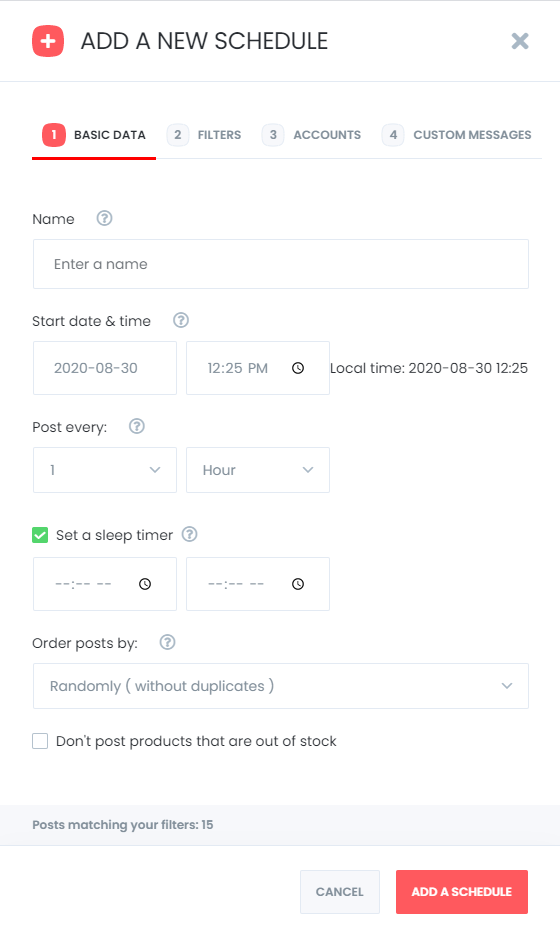
Wyobraźmy sobie, że mamy 300 produktów udostępnionych na naszej stronie internetowej i chcę podzielić się nimi wszystkimi na Instagramie.
Musimy stworzyć harmonogram.
W tym przykładowym harmonogramie chcę udostępniać posty co godzinę, a jeśli nie chcę udostępniać postów w określonym czasie, mogę ustawić okres snu.
Następnie ustawiłem wtyczkę tak, aby udostępniała posty losowo, ale jeden raz.
Możesz także ustawić go Losowo, co udostępnia wszystkie Twoje posty. Jeśli nie zatrzymasz harmonogramu, będzie on wielokrotnie udostępniał posty.
Najpierw stare posty, które zaczynają się udostępniać od starego.
I najpierw nowe posty, które zaczynają się udostępniać od nowego.
Potrafię filtrować posty według czasu, typu, kategorii, tagu oraz identyfikatora.
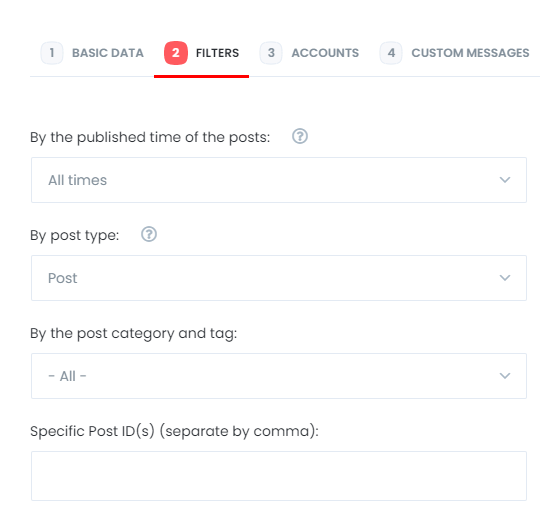
Moje aktywowane konta znajdują się w zakładce Konto. Jeśli chcę usunąć lub dodać inne konta zgodnie z postem, mogę je tutaj zastąpić.
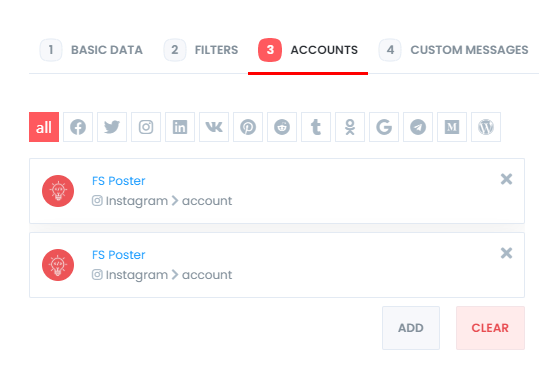
Zakładka Wiadomości niestandardowe umożliwia dodawanie niestandardowego tekstu do posta na Instagramie i historii na Instagramie.
Zwróć uwagę, że niestandardowy tekst w ustawieniach nie jest stosowany do harmonogramu. Jeśli więc chcesz dodać niestandardowy tekst do zaplanowanych postów, musisz dodać tekst do zakładki Niestandardowe wiadomości.
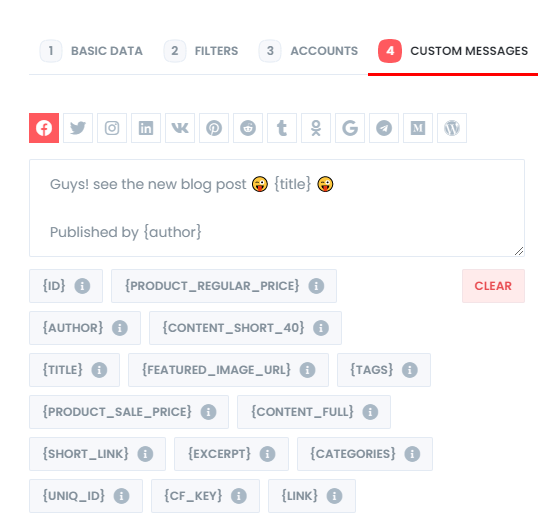
Po tworzeniu harmonogramu możemy edytować, zmieniać harmonogram, wstrzymywać i usuwać harmonogramy.

I spójrz na dzienniki harmonogramów.
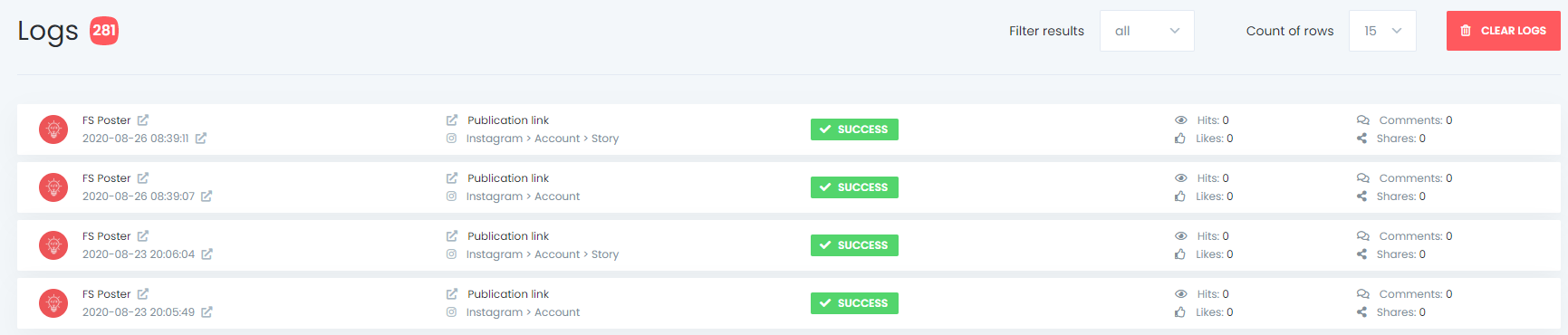
Widok kalendarza pozwoli Ci zobaczyć swoje harmonogramy w kalendarzu.
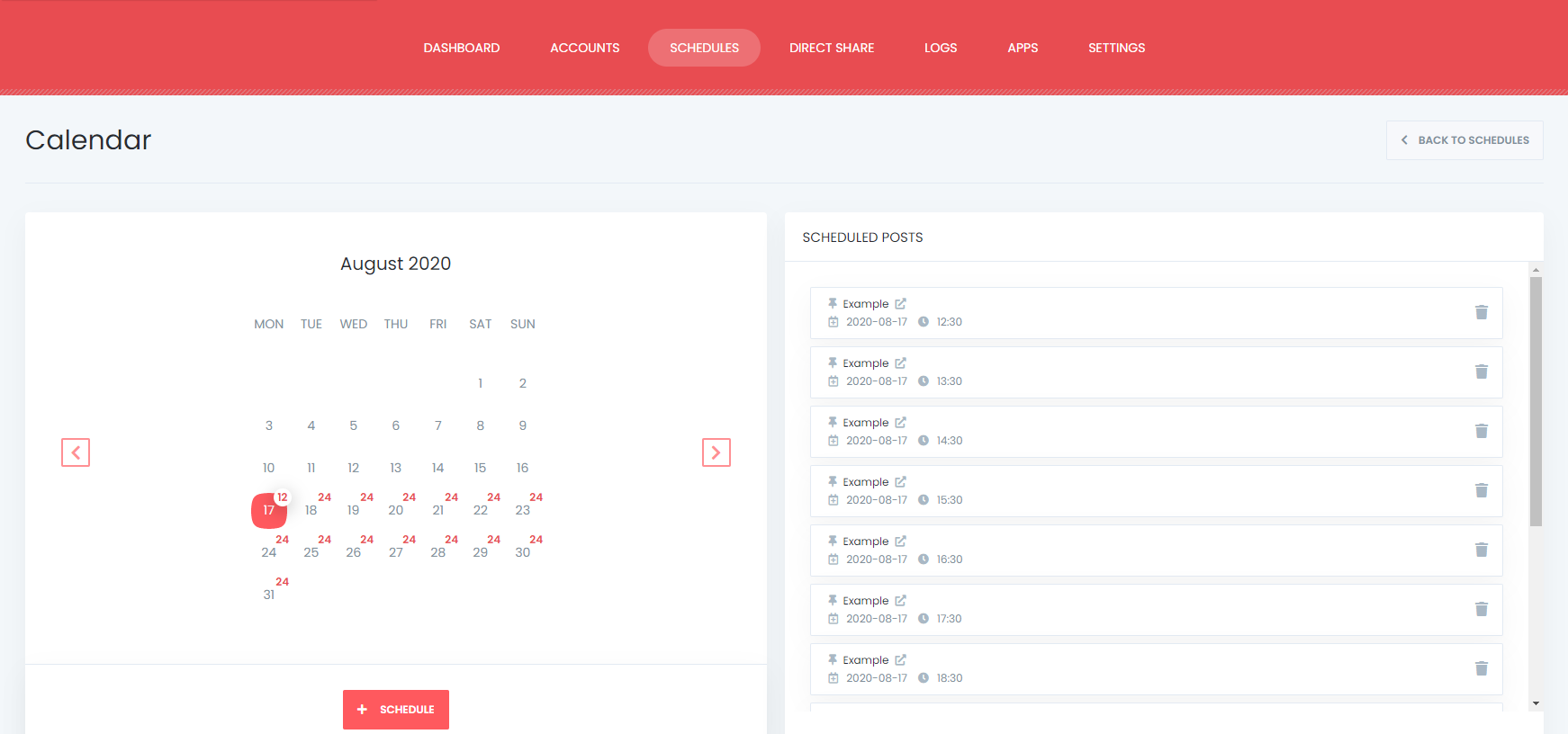
Jak udostępniać lub planować posty na Instagramie bez tworzenia postu WordPress?
Możemy mieć jakieś produkty do udostępnienia na Instagramie. Ale z jakiegoś powodu nie chcemy udostępniać go jako posta na WordPressie.
Lub możemy mieć szybkie ogłoszenie dla naszych obserwujących. Możemy udostępnić je w sieci społecznościowej z zakładki udostępniania.
Możemy udostępniać łącza, a także niestandardowe wiadomości w sieciach społecznościowych, które obsługują łącza i prosty tekst.
Możesz także zapisać posty FS Poster, aby udostępnić je lub zaplanować później.
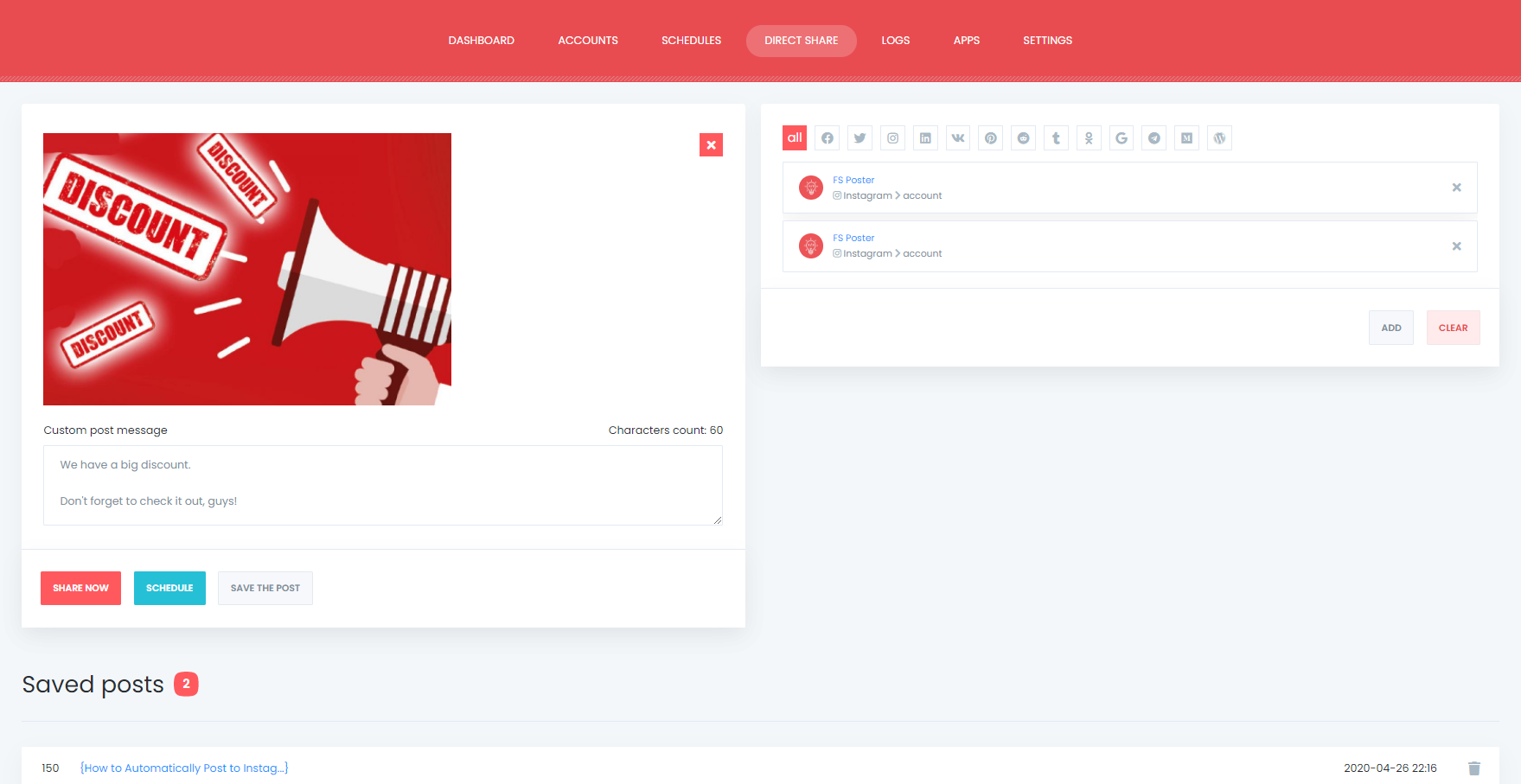
Karta pulpitu nawigacyjnego pozwala wyświetlić liczbę udostępnień, liczbę kliknięć i porównanie sieci społecznościowych.
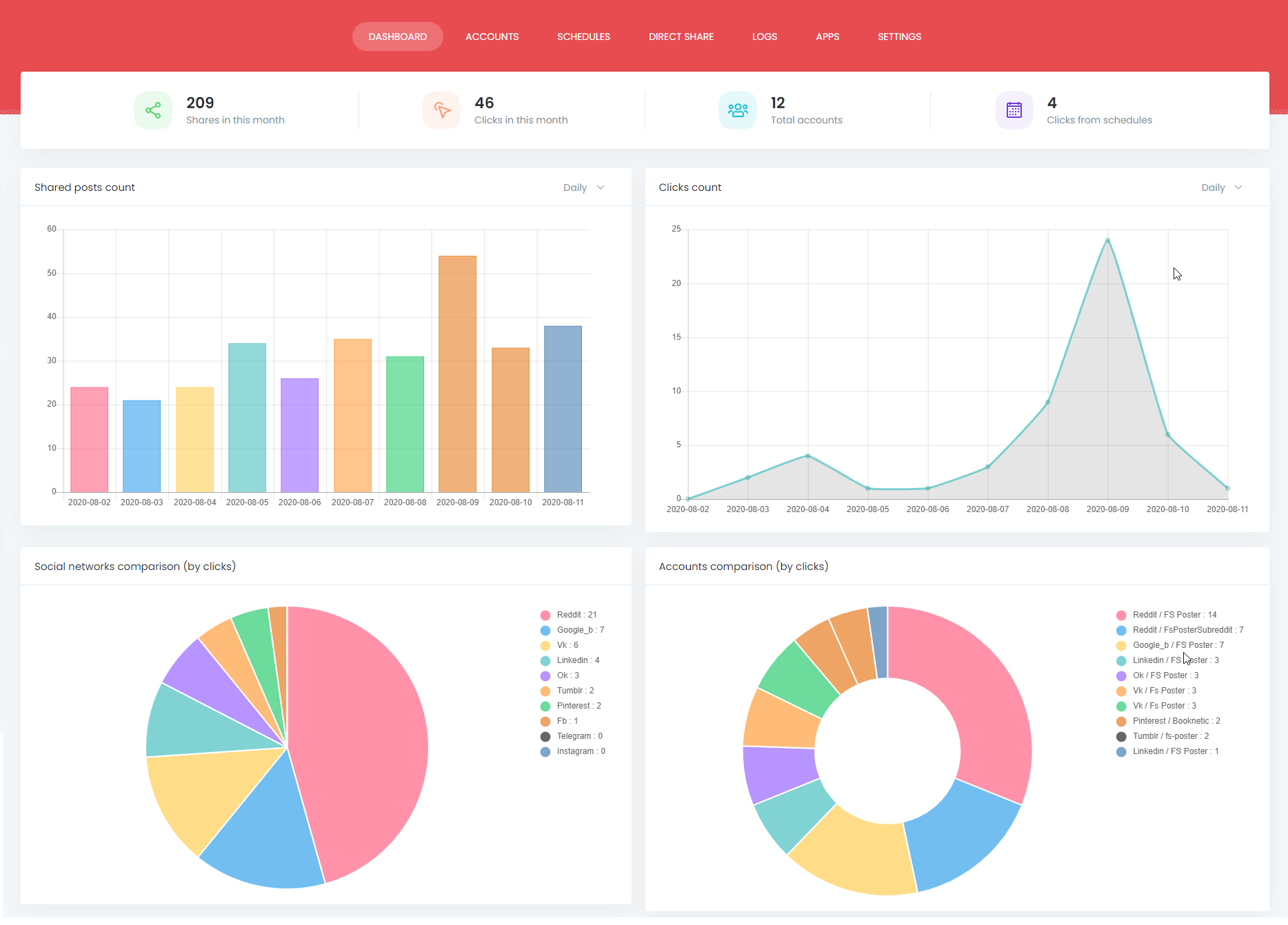
Ustawienia Instagrama
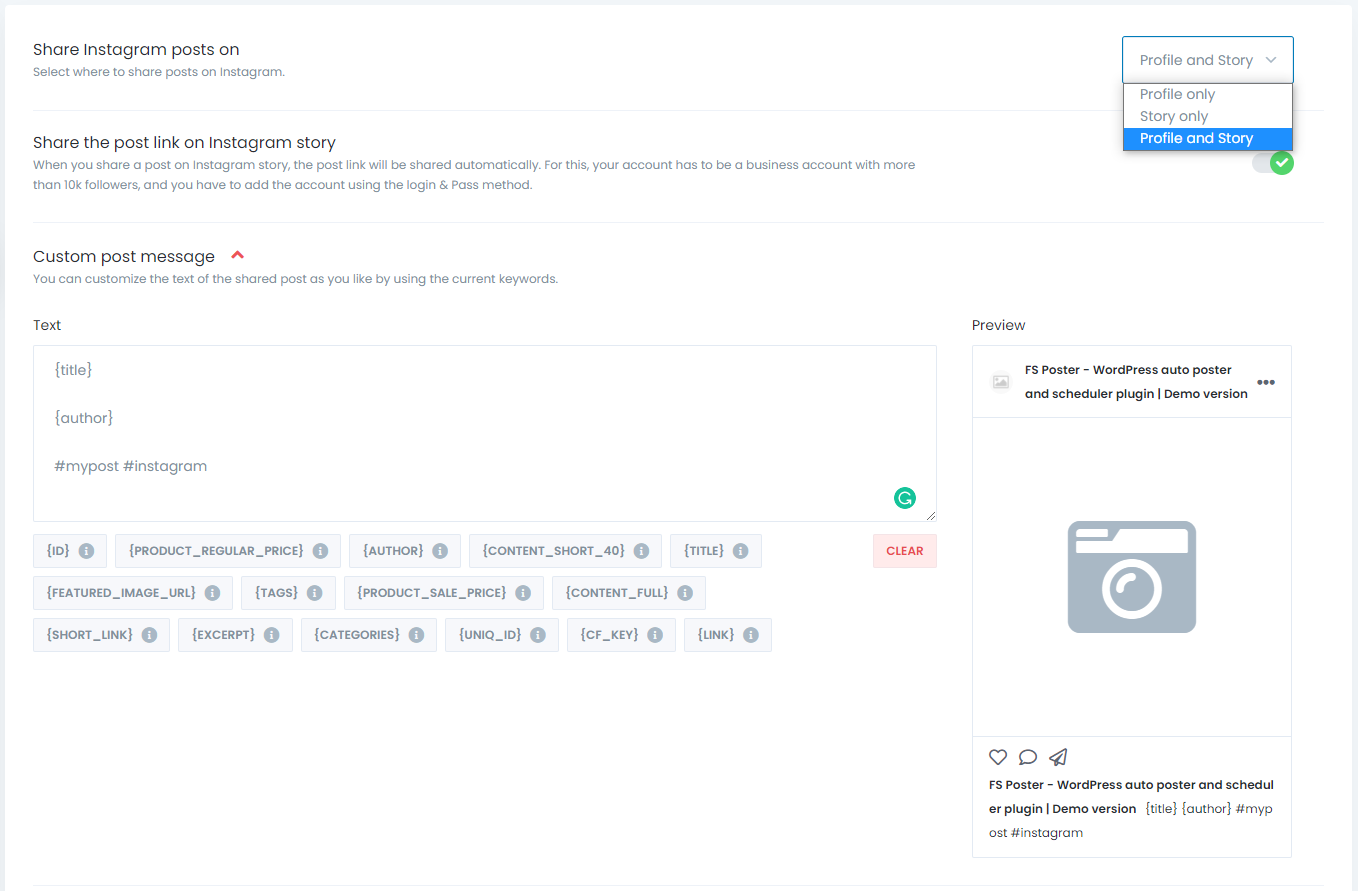
Możesz ustawić wtyczkę tak, aby udostępniała posty na swoim koncie, historii na Instagramie lub obu.
Możesz dostosować tekst udostępnionego posta, jak chcesz, używając obecnych słów kluczowych. Możesz użyć tekstu i tagów, aby uatrakcyjnić swój post.
Jak wspomnieliśmy wcześniej, włączając opcję, możesz udostępnić link do posta w swojej historii na Instagramie, jeśli masz konto firmowe i masz co najmniej 10 000 obserwujących.
Wtyczka umożliwia również dostosowanie obrazu historii na Instagramie.
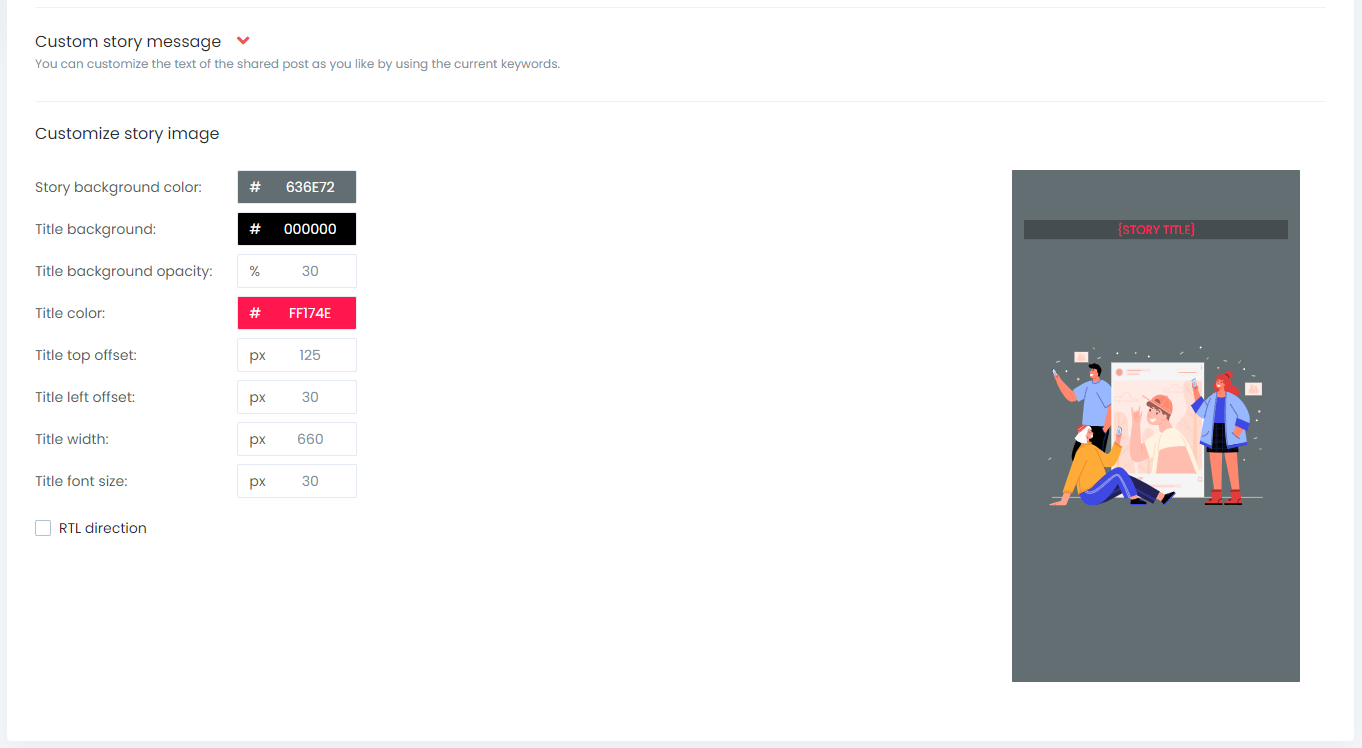
Wniosek
W tym artykule omówiono automatyczne publikowanie WordPress na Instagramie za darmo za pomocą FS Poster.
Możesz sprawdzić podstawowe funkcje lub pełny przewodnik po wtyczce
Skontaktuj się z nami w przypadku jakichkolwiek pytań przed sprzedażą: [email protected]
Jeśli zdecydowałeś się kontynuować z FS Poster, możesz sprawdzić stronę sprzedaży.
